Origin绘图教程 | 创建模板与批量绘图
主要内容:创建图形模板+批量绘图
图形模板
请打开在我们在第一课:我的第一张绘图中保存的项目文件。点选图形窗口。可以通过菜单列表文件:近期项目来快速打开最近保存过的项目文件。
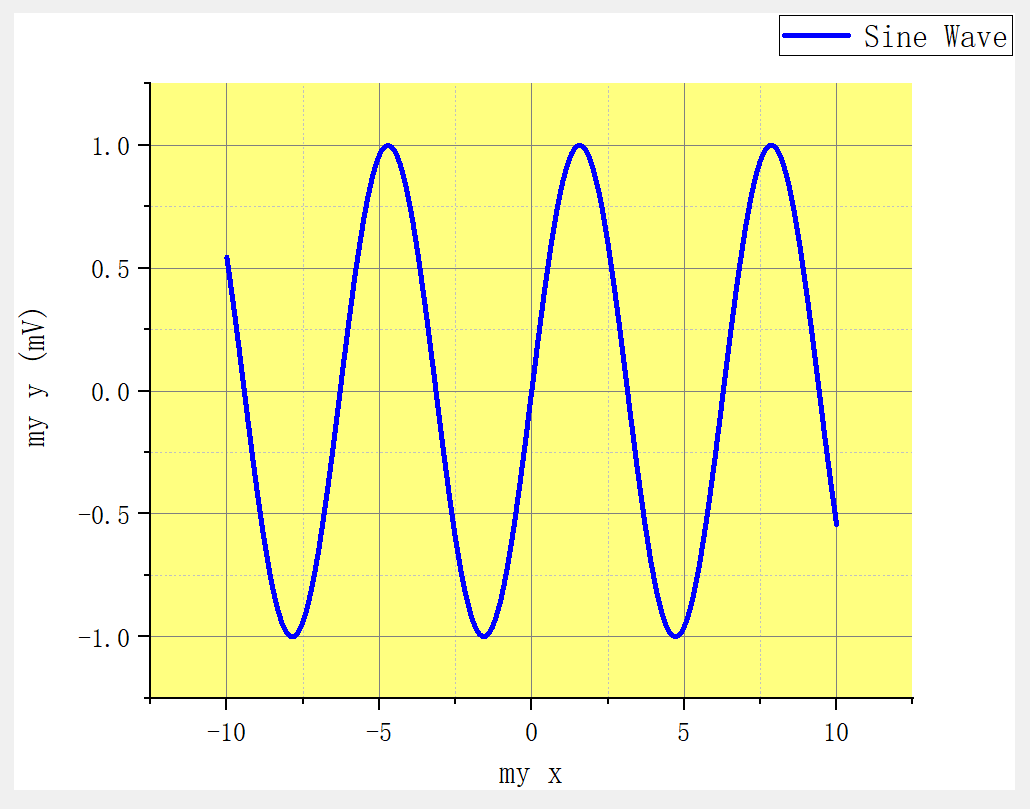
1. 双击坐标刻度线标签,打开坐标轴对话框。
2. 按住Ctrl键并选中对话框左边的上轴和右轴图标。选择轴线和刻度线选项卡,勾选显示轴线和刻度线,然后点击确定。
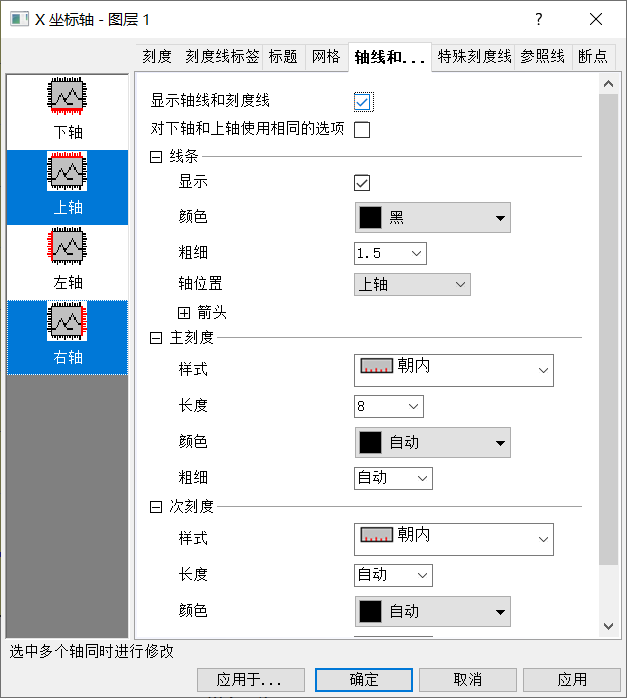
3. 现在让我们将这个图形保存为模板。右键单击图形窗口的标题栏,从弹出菜单中选择保存模板为...。
4. 在打开的对话框中,输入模板名为My Line,点击确定来保存这个模板。
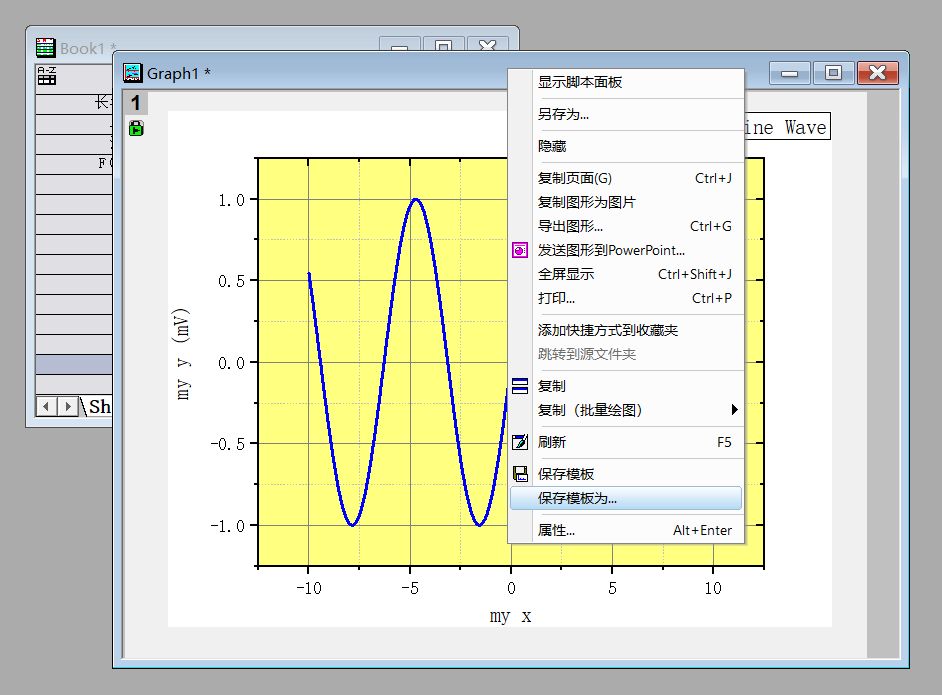
5. 接下来我们要生成一列新的数据。选中工作表窗口,右键单击右边的灰色区域,从弹出菜单中选择添加新列。
6. 点选新加的这一列的F(x)单元格,右键,并选择菜单打开对话框...。你也可以使用快捷键 Ctrl+Q 来直接打开对话框。
7. 在打开的对话框中,选择菜单变量:从工作表中选择区域添加范围变量来打开在工作表中选择对话框。选中工作表中的前两列,点击 按钮来确认选区,接着在弹出的对话框中,接受插入模式的默认设置,点击确定。这样,两个范围变量就添加到了执行公式之前运算的脚本面板中。
8. 在上方面板中输入以下公式: r2/r1
对话框的公式:加载示例菜单提供了一些给列赋值的例子。函数菜单分门别类地列出
了大量函数可供选择。你也可以使用公式编辑文本框右上角的搜索按钮来搜索适合的
函数。
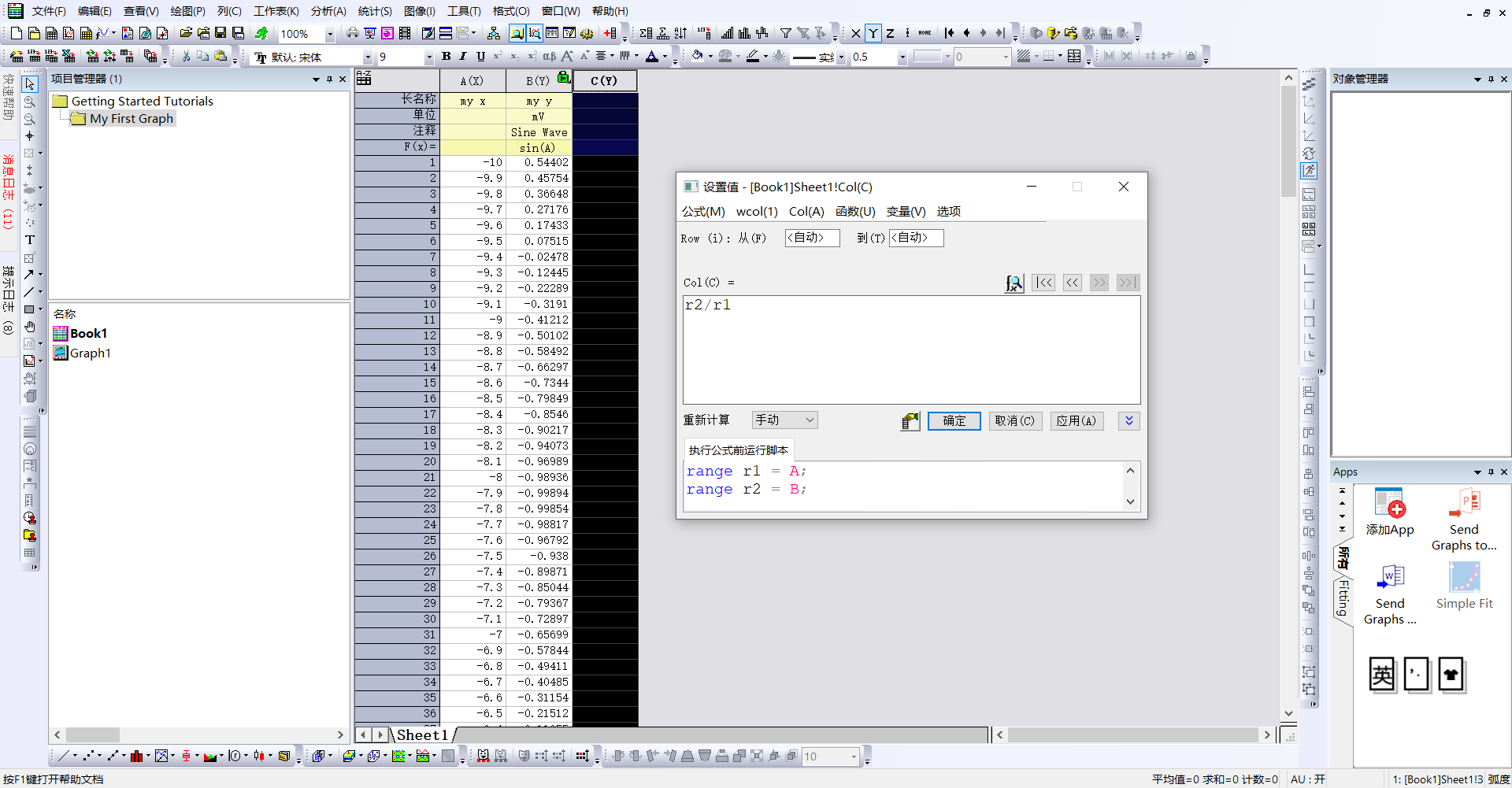
9. 点击确定关闭对话框。C列被相应的赋值。在C列的注释单元格里输入sin(x)/x。
10. 点击C列的列头选中整列。从菜单中选择绘图:模板 > 自定义模板,在下拉菜单中选择我们之前保持的My Line模板。这将生成一张从C列绘制的曲线图。
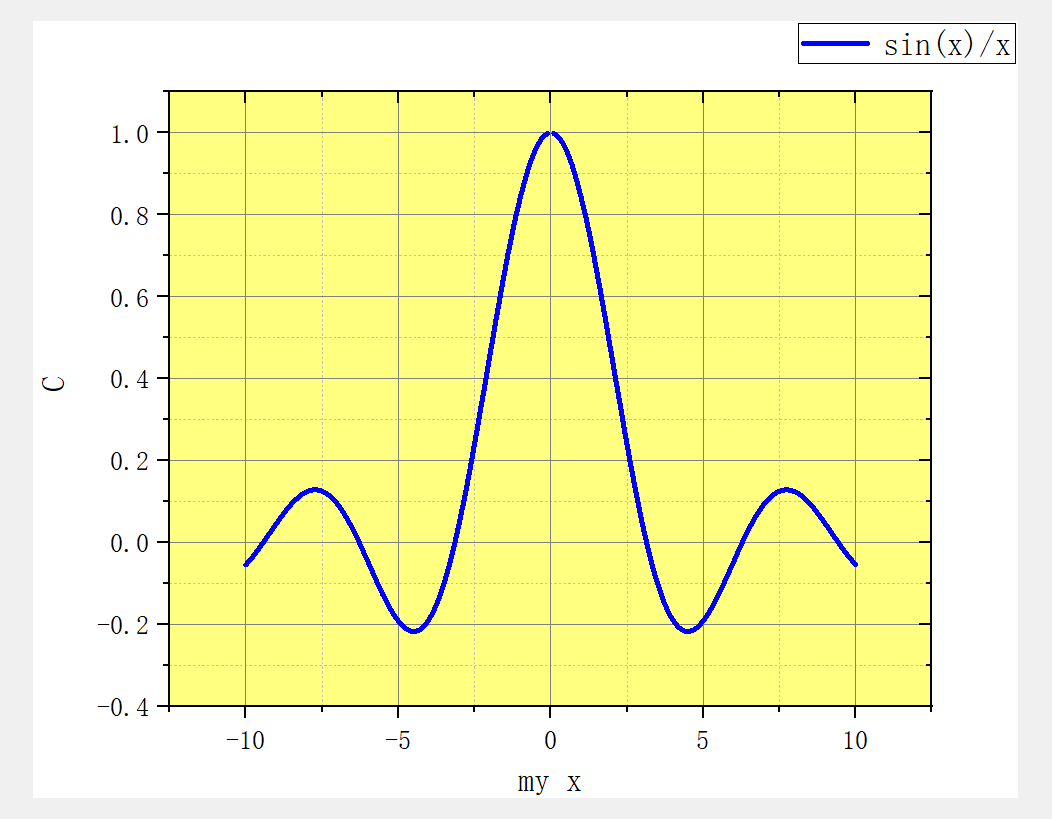
批量绘图
在这一小节中,我们首先绘制一张图,然后使用新的数据来“复制”这张图,以达到批量绘图的目的。
1. 展开界面左侧的项目管理器。在上方面板中,右键单击根目录并选择新建文件夹。
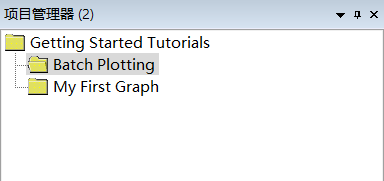
2. 右击刚创建的文件夹,选择重命名,并输入名字Batch Plotting。点击这个空的文件夹将它 打开。
3. 打开电脑上的资源管理器,找到文件夹\Samples\Import and Export\。按住 Shift 键并选择以下三个文件:
o S15-125-03.dat
o S21-235-07.dat
o S32-014-04.dat
4. 将选中的文件拖拽到Origin的工作区当中。这三个文件将会被分别导入到三个新的工作簿中。 提示: 若要使用拖拽的方式导入数据,请勿以管理员身份运行Origin。
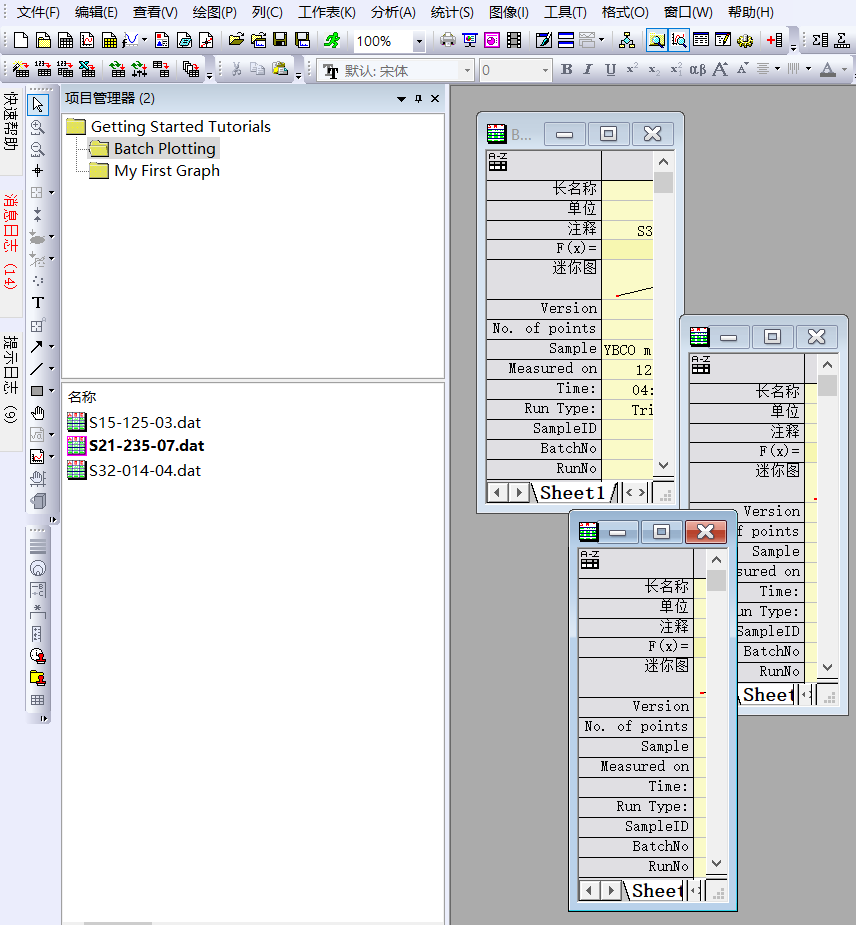
5. 选择其中一个工作簿,点击B列的列头并拖拽鼠标鼠标到D列,选中这三列。然后选择绘图 > 2D: 多Y轴图: 3Ys Y-YY. Origin会自动在所选Y列的左边查找X列,并根据所选Y列和在它左边、与它最接近的X列来画图。

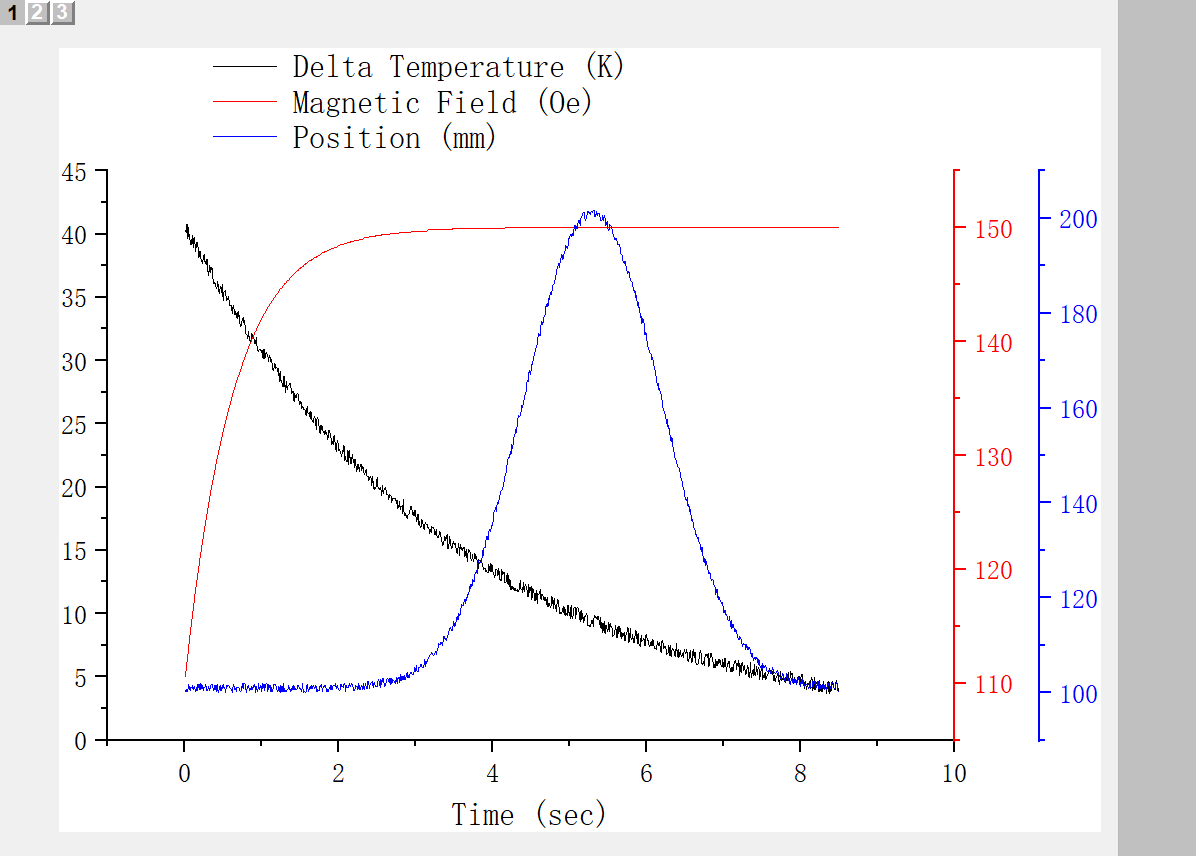
6. 在图层内双击,打开绘图细节对话框。我们可以看到,在左边的面板中列有三个图层。展开Layer1,选中它下面的曲线。在右边面板中,选择线条选项卡,设置曲线宽度为3。选择另外两个图层中的曲线,重复同样的操作来修改曲线宽度。点击确定关闭对话框,并将修改的设置应用到图上。

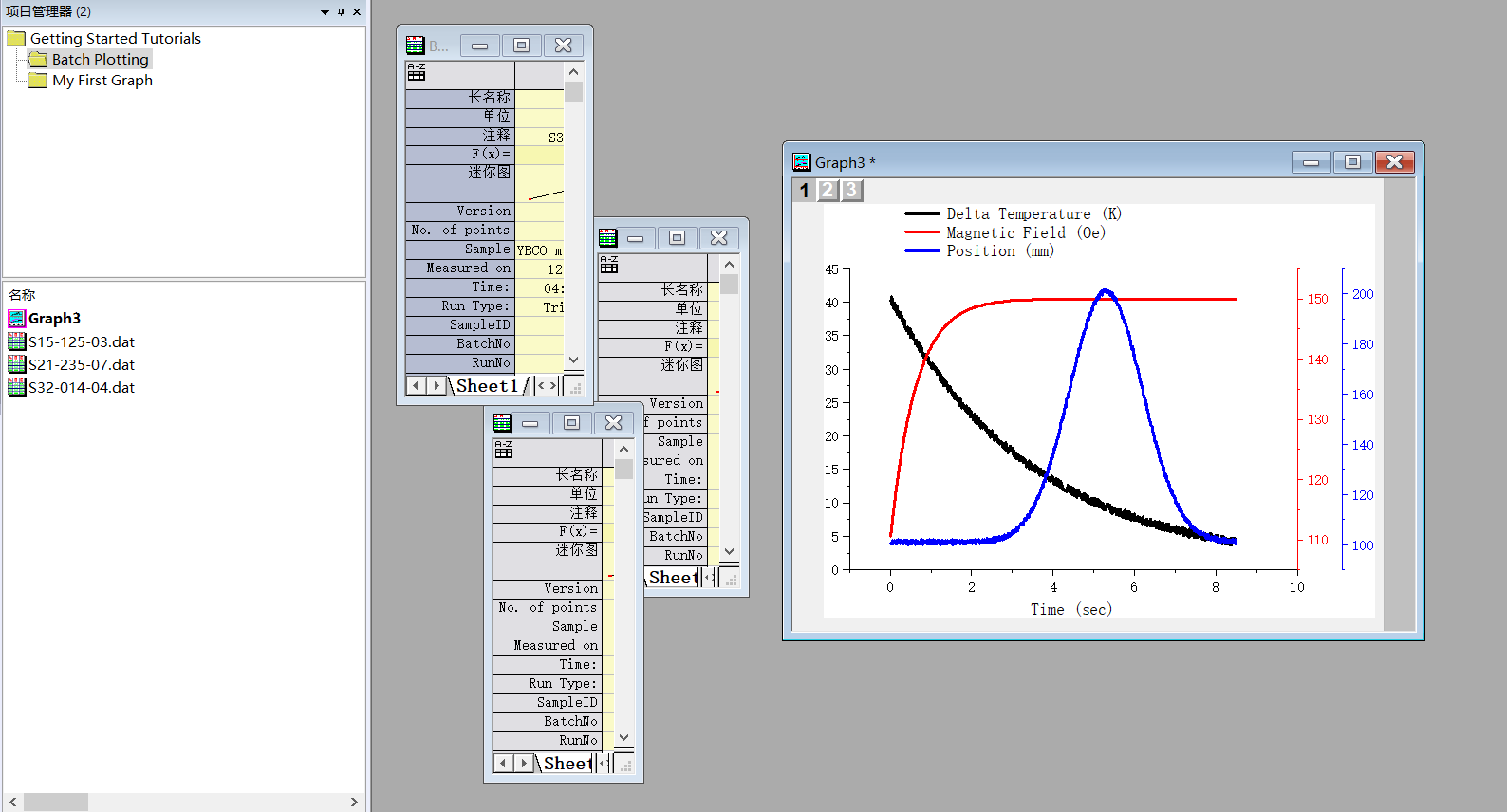
7. 接下来,我们将使用新的数据来“克隆”这张图。右击图形窗口的标题栏,选择复制(批量绘图):选择新工作簿复制。
8. 在打开的对话框中,按住Shift键,选中上方的框内列出的两个工作簿。 你可以从用...来匹配绘图列的下拉菜单中选择合适的匹配条件,Origin会自动筛选项目中所有的工作表,并把那些在该匹配条件下,跟当前图形具有相同数据组织结构的工作表列出来。
9. 点击确定。若弹出询问“是否要重新调整坐标轴范围以显示全部”的提示框,选择是并点击确定。这样,我们就从两个工作簿中分别画出了两张风格相似的图。
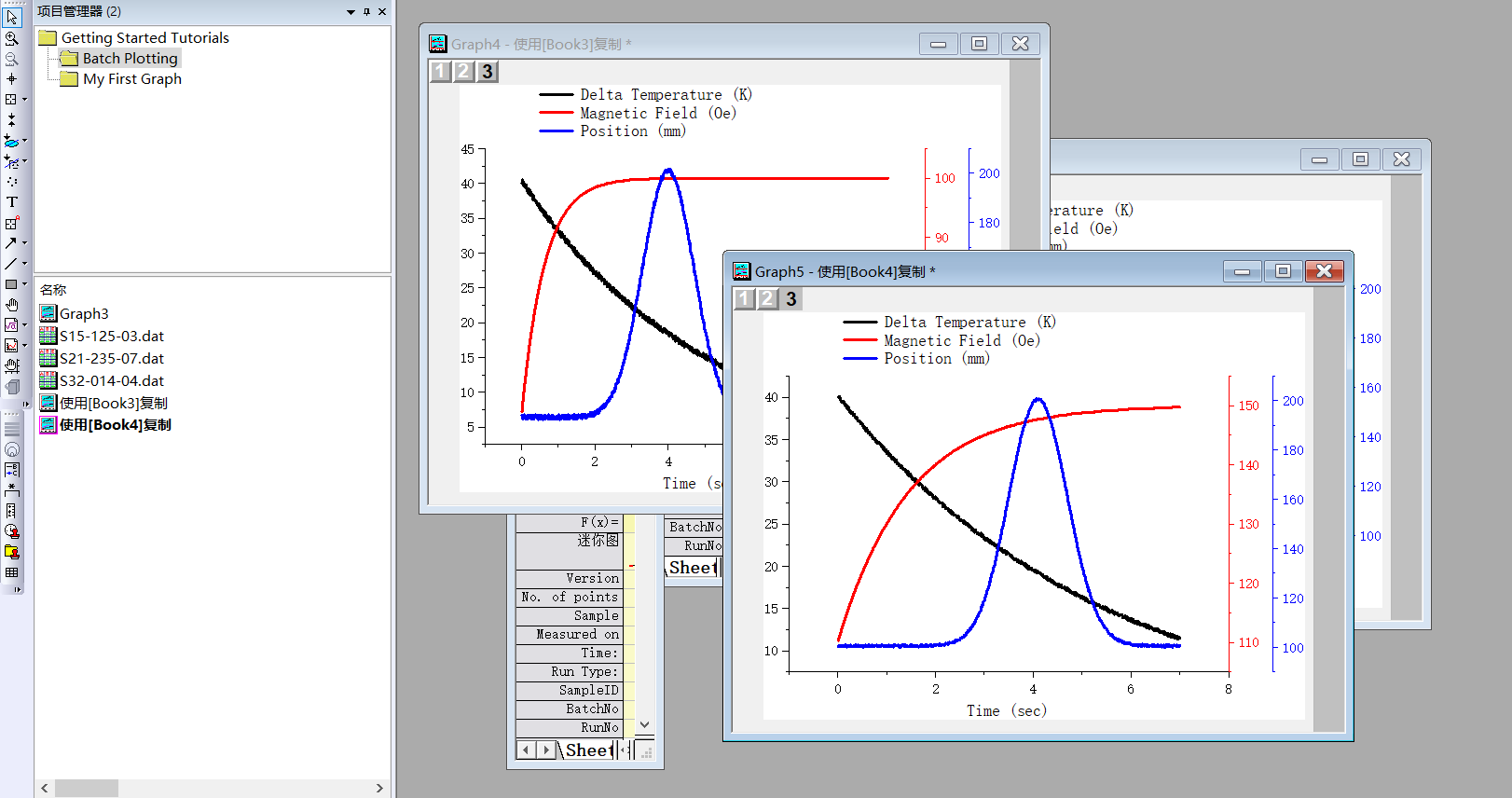
10. 从菜单中选择文件: 保存项目,保存我们修改过的项目文件。



 浙公网安备 33010602011771号
浙公网安备 33010602011771号